Samengevoegde cellen in Excel zoeken (en verwijderen)
Gemengde Berichten / / August 02, 2022

Laatst geupdate op

Als u gegevens in Excel sorteert, krijgt u mogelijk een foutmelding als deze samengevoegde cellen bevat. Leer hoe u samengevoegde cellen in Excel kunt vinden en verwijderen.
U probeert sommige van uw gegevens in Excel te sorteren. Alles lijkt in orde totdat je een vervelende foutmelding krijgt: "Om dit te doen, moeten alle samengevoegde cellen even groot zijn."
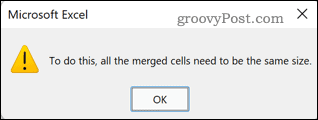
Samengevoegde cellen kunnen grote schade aanrichten wanneer u uw gegevens probeert te sorteren. Het probleem is dat samengevoegde cellen niet altijd zo gemakkelijk te herkennen zijn. Het goede nieuws is dat het gemakkelijk is om op frauduleuze samengevoegde cellen te jagen en ze te verwijderen. Welnu, het is gemakkelijk als u Windows gebruikt; Mac-gebruikers hebben het moeilijker met dingen.
Ga als volgt te werk om samengevoegde cellen in Excel te vinden en te verwijderen.
Samengevoegde cellen zoeken in Excel op Windows
Voordat u samengevoegde cellen uit uw gegevens verwijdert, moet u ze allemaal vinden. Dit is eenvoudig te doen met behulp van Excel's Zoek en vervang hulpmiddel.
Om samengevoegde cellen in Excel te vinden:
- Markeer de cellen waar u naar samengevoegde cellen wilt zoeken. Om alle cellen te selecteren, klikt u op de lege ruimte linksboven in uw spreadsheet of drukt u op Ctrl+A.
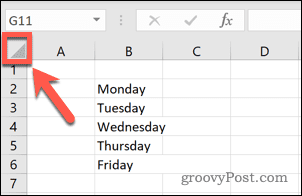
- Klik op de Huis tabblad.
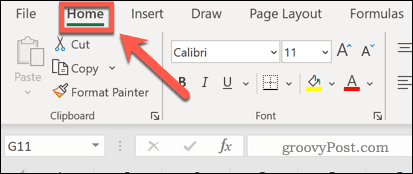
- Klik op de Zoek & Selecteer icoon.
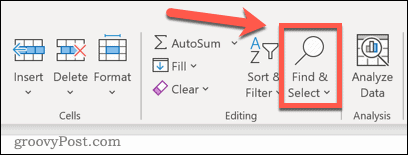
- Selecteer Vind.
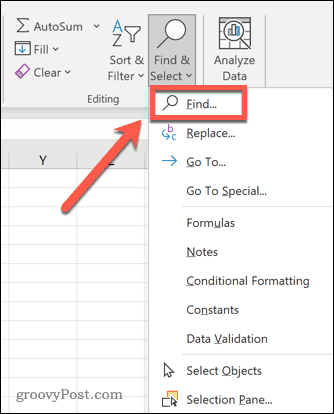
- Klik op de Opties knop.
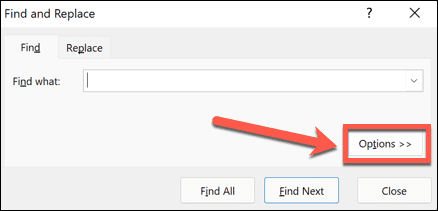
- Aan het einde van de Vind wat instellingen, klik op Formaat.
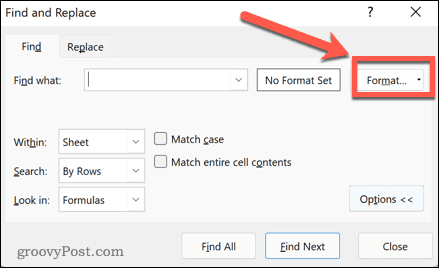
- Onder de Uitlijning tabblad, klik op Samengevoegde cellen. Het moet een vinkje bevatten in plaats van een regel. Klik Oké om de te bevestigen Formaat instellingen.
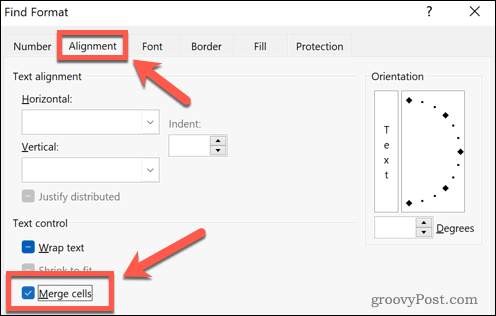
- Klik Vind alle.
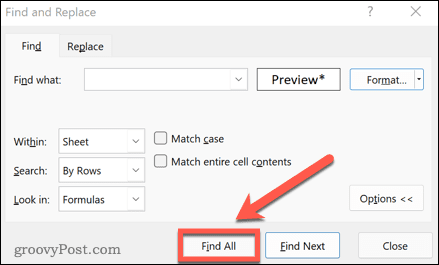
- Alle samengevoegde cellen worden onder in het venster weergegeven. Als u op een resultaat klikt, gaat u naar die cel.
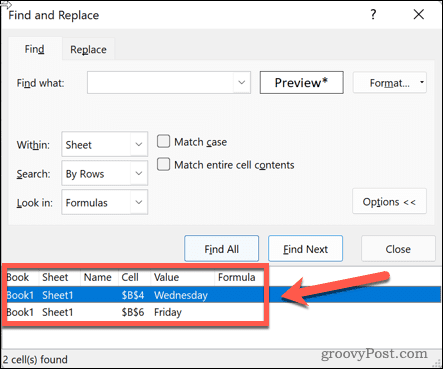
Cellen samenvoegen in Excel op Windows
Nu we ze hebben gevonden, moet u leren hoe u samengevoegde cellen in Excel verwijdert.
Om de samenvoeging van cellen in Excel ongedaan te maken:
- Volg de bovenstaande stappen om alle samengevoegde cellen in uw selectie te vinden.
- Selecteer alle gevonden cellen door op het bovenste resultaat te klikken en. ingedrukt te houden Verschuiving, en klik op het onderste resultaat. Hiermee worden alle samengevoegde cellen geselecteerd die zijn gevonden.
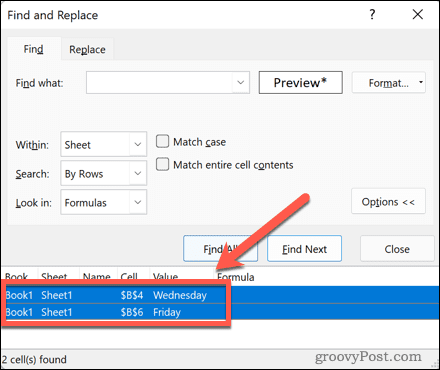
- In de Huis tabblad, klik op de pijl-omlaag naast de Samenvoegen en centreren hulpmiddel.
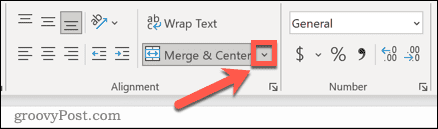
- Selecteer Cellen samenvoegen.
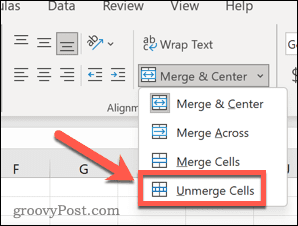
- Je cellen zijn nu niet meer samengevoegd.
Samengevoegde cellen zoeken en repareren in Excel voor Mac
Frustrerend, als je een Mac gebruikt, is er geen eenvoudige manier om samengevoegde cellen in Excel te vinden. Bij gebruik van de Zoek en vervang gereedschap, de Formaat optie bestaat niet, dus u kunt niet naar cellen zoeken op basis van het feit dat ze zijn samengevoegd. Aangezien u niet gemakkelijk naar samengevoegde cellen kunt zoeken, is het verwijderen van alle samengevoegde cellen in uw blad de enige optie.
Om samengevoegde cellen in Excel voor Mac te verwijderen:
- Selecteer het cellenbereik waaruit u samengevoegde cellen wilt verwijderen of selecteer alle cellen door in de lege ruimte linksboven in uw spreadsheet te klikken of druk op Cmd+A.
- In de Huis tabblad, klik op de pijl-omlaag naast de Samenvoegen en centreren icoon.
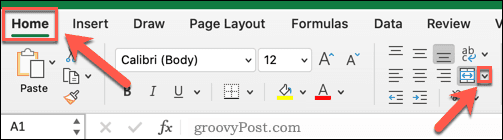
- Selecteer Cellen samenvoegen.
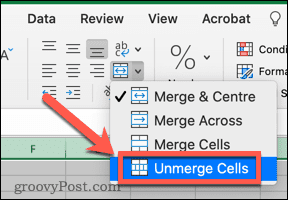
- Alle cellen in uw geselecteerde gegevens worden niet meer samengevoegd.
Problemen oplossen in Excel
Door te leren hoe u samengevoegde cellen in Excel kunt vinden, kunt u fouten oplossen bij het sorteren van uw gegevens.
Als u andere problemen ondervindt, is er hulp bij de hand. Leren hoe te kringverwijzingen zoeken en verwijderen in Excel of hoe Excel te repareren als het blijft crashen. Als je er genoeg van hebt om te horen dat er iets mis is met je spreadsheet, kun je zelfs negeer alle fouten in Excel.
Hoe u uw productsleutel voor Windows 11 kunt vinden
Als u uw Windows 11-productcode moet overdragen of alleen nodig hebt om een schone installatie van het besturingssysteem uit te voeren,...
Hoe de cache, cookies en browsegeschiedenis van Google Chrome te wissen
Chrome doet uitstekend werk door uw browsegeschiedenis, cache en cookies op te slaan om uw browserprestaties online te optimaliseren. Haar is hoe te...
Prijsvergelijking in de winkel: hoe u online prijzen kunt krijgen terwijl u in de winkel winkelt
Kopen in de winkel betekent niet dat je hogere prijzen moet betalen. Dankzij prijsaanpassingsgaranties kunt u online kortingen krijgen tijdens het winkelen in...
Een Disney Plus-abonnement cadeau doen met een digitale cadeaukaart
Als je van Disney Plus hebt genoten en het met anderen wilt delen, kun je als volgt een Disney+ Gift-abonnement kopen voor...



